在配置好python3+PyQt5 + eric6 的环境后,QT Designer 软件下载安装,就可以开始尝试python GUI 开发,初步熟悉阶段主要参照网上的博客《用eric6与PyQt5实现python的极速GUI编程》,此外对PyQt5的学习可以参考《PyQt5学习笔记》。
在了解和熟悉整个流程之后就开始尝试自己给之前写的最大逆向匹配分词程序编写一个易操作的可视化界面,实现界面如下图所示:
主要步骤如下:
1、在eric6中新建项目
2、进入 QT Designer 编辑图像界面并保存
3、回到eric 6 将刚才的界面文件编译
4、新建一个python文件,给界面添加自己的程序逻辑
5、PyInstaller 打包成exe文件(此步暂未实现,下次再详细说明)
步骤1:eric6 中新建项目
打开eric6,点击菜单栏的“项目”选项---->"新建项目",弹出“项目属性”对话框,在“项目名称”一栏输入新建项目的名字,如"test",在”项目文件夹“一栏可以通过旁边的按钮选择新建的项目所要存储的位置,点击”OK“,弹出”是否将已有文件添加到项目中?“对话框,默认点击”yes",接着弹出”文件关联“对话框,同样默认点击”OK“,项目新建完成。如下图所示,新建项目初始自动生成了__init__.py文件,点击左上角的绿色窗体按钮,新建窗体(即我们所需的可视化界面)。
新建窗体:右击按钮下方的空白区域,会弹出包含新建窗体的对话框,单击“新建窗体”,弹出“窗体类型”对话框,可以根据实际需求选择,在这里我选择“主窗体”类型,点击“ok”,窗体新建完成。
步骤2、进入 QT Designer 编辑图像界面并保存
参考《PyQt5学习笔记》,给界面添加 lable,pushbutton,Line Edit 类型的控件,并且更改对应的objectName.利用PyQT特有的“信号-槽”功能直接给“退出”按钮添加关闭窗口的功能,在配置连接的对话框里,右侧栏的函数要点击了左侧栏中的任意一个函数才能够选择,左下角的单选框也应该勾选起。
步骤3、回到eric 6 将刚才的界面文件编译
右击main.ui窗体,弹出包含“编译窗体”选项的对话框,点击编译窗体,自动生成新的Ui_main.py 文件。








 本文介绍了如何使用Python3、PyQt5和eric6开发GUI应用程序。首先,通过eric6创建项目并在QT Designer中设计界面。接着,连接控件,实现分词字典按钮、待分词文本、开始分词和查看分词结果等功能。最后,通过编译UI文件生成Python代码,但打包成EXE文件的步骤留待后续完成。
本文介绍了如何使用Python3、PyQt5和eric6开发GUI应用程序。首先,通过eric6创建项目并在QT Designer中设计界面。接着,连接控件,实现分词字典按钮、待分词文本、开始分词和查看分词结果等功能。最后,通过编译UI文件生成Python代码,但打包成EXE文件的步骤留待后续完成。
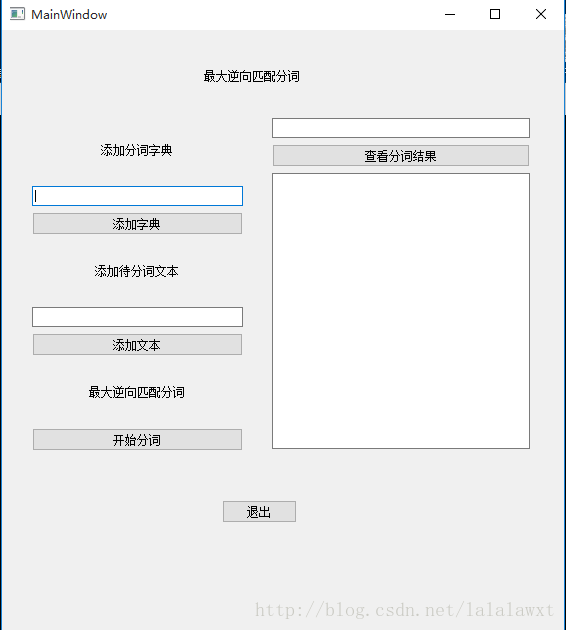
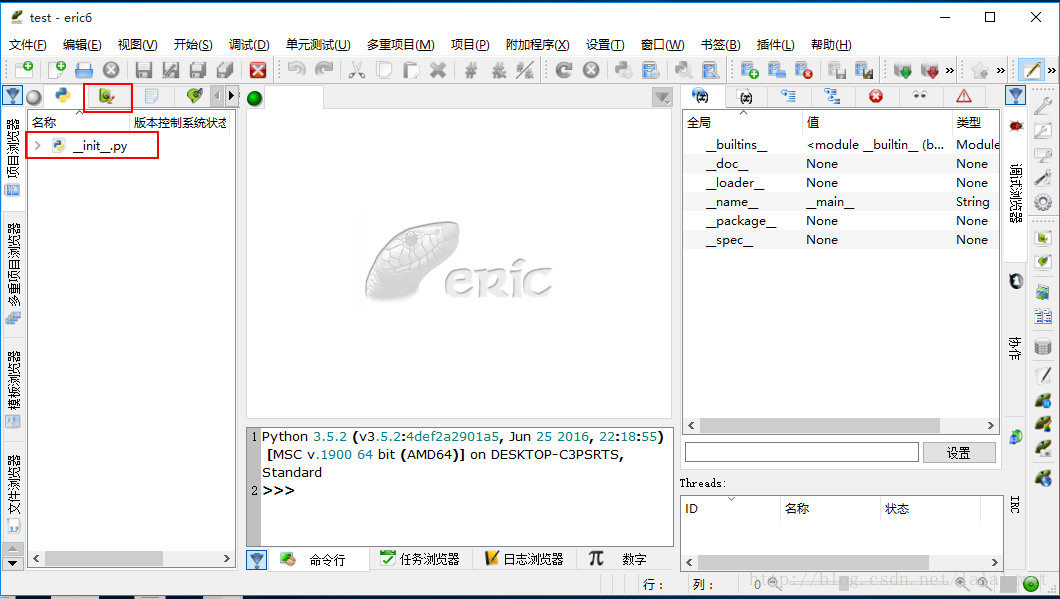
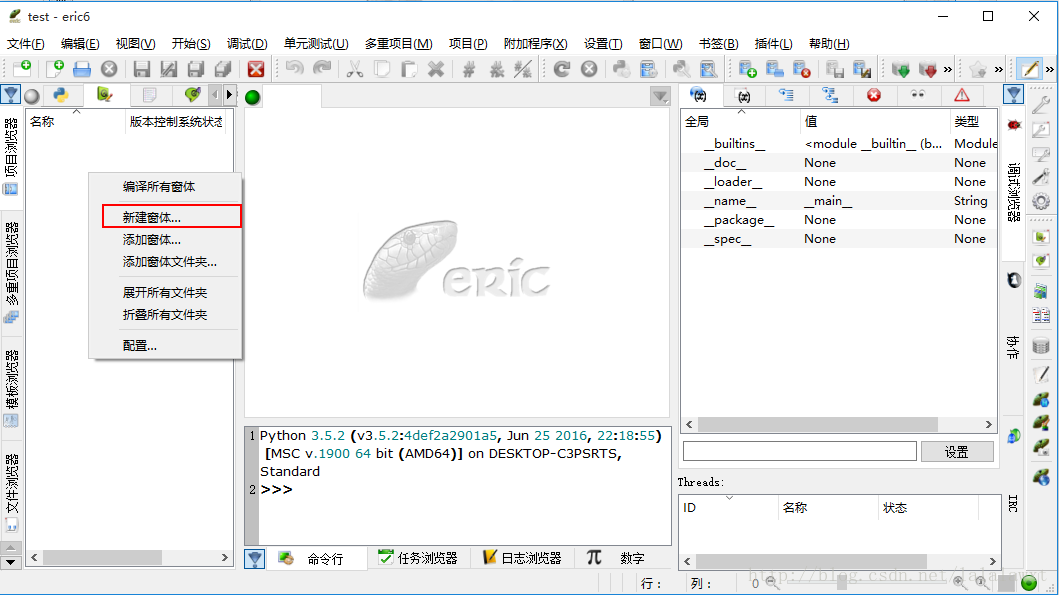
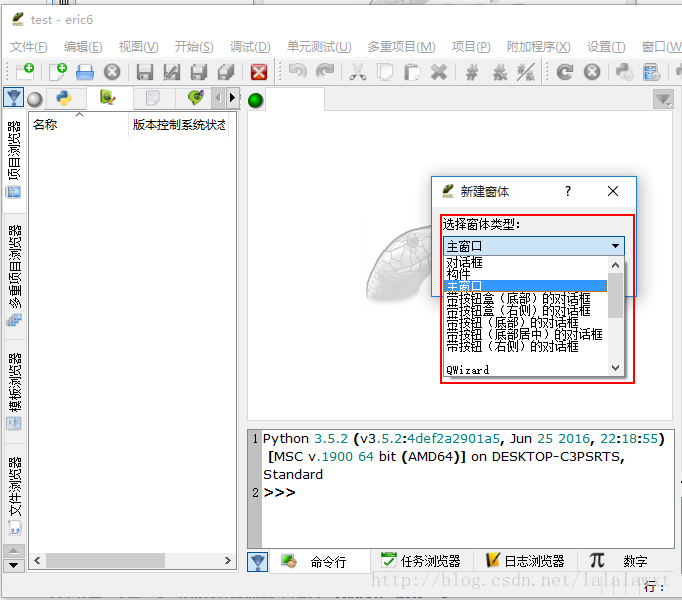

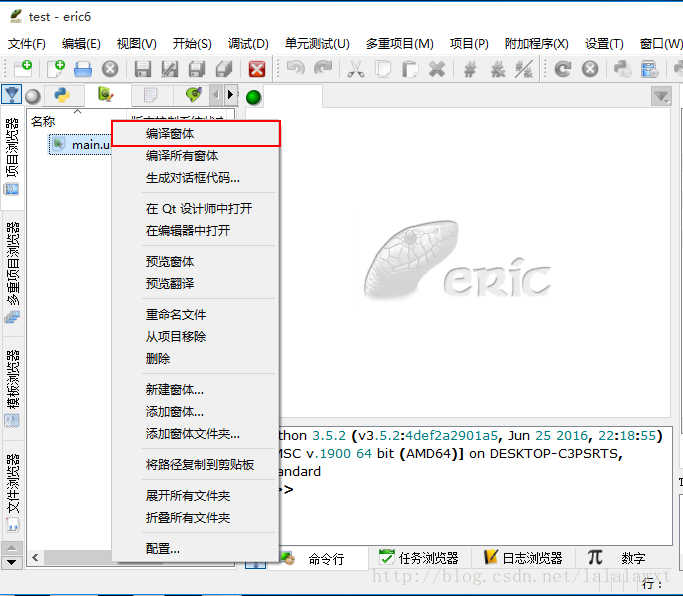
 最低0.47元/天 解锁文章
最低0.47元/天 解锁文章















 2312
2312

 被折叠的 条评论
为什么被折叠?
被折叠的 条评论
为什么被折叠?








